Introducción
Bienvenido a Rememberizer! Esta guía describe cómo crear un OpenAI GPT personalizado, Demo GPT—un ejercicio que muestra cómo Rememberizer mejora tu servicio GPT para los usuarios. Cubriremos el registro de la aplicación y la integración fluida de Rememberizer como una acción. Luego, tus usuarios consolidan sus fuentes de contenido en bases de conocimiento personalizadas y dinámicas para interactuar con tu GPT.
*Si estás planeando crear tu propia aplicación de IA en lugar de usar un GPT personalizado, por favor consulta la última sección de este blog.
Mira el video de demostración rápido aquí o consulta la guía paso a paso a continuación:
Requisitos
- Una cuenta de OpenAI ChatGPT Plus
- Uno o más de los almacenes de conocimiento compatibles, por ejemplo, Slack, Dropbox o Google Drive, para que puedas probar tu GPT como usuario.
Configuración de cuenta y pasos iniciales
Haz clic en el siguiente enlace, y serás dirigido a nuestro sitio web de Rememberizer:
Por favor, proporciona el contenido que necesitas traducir para que pueda ayudarte.
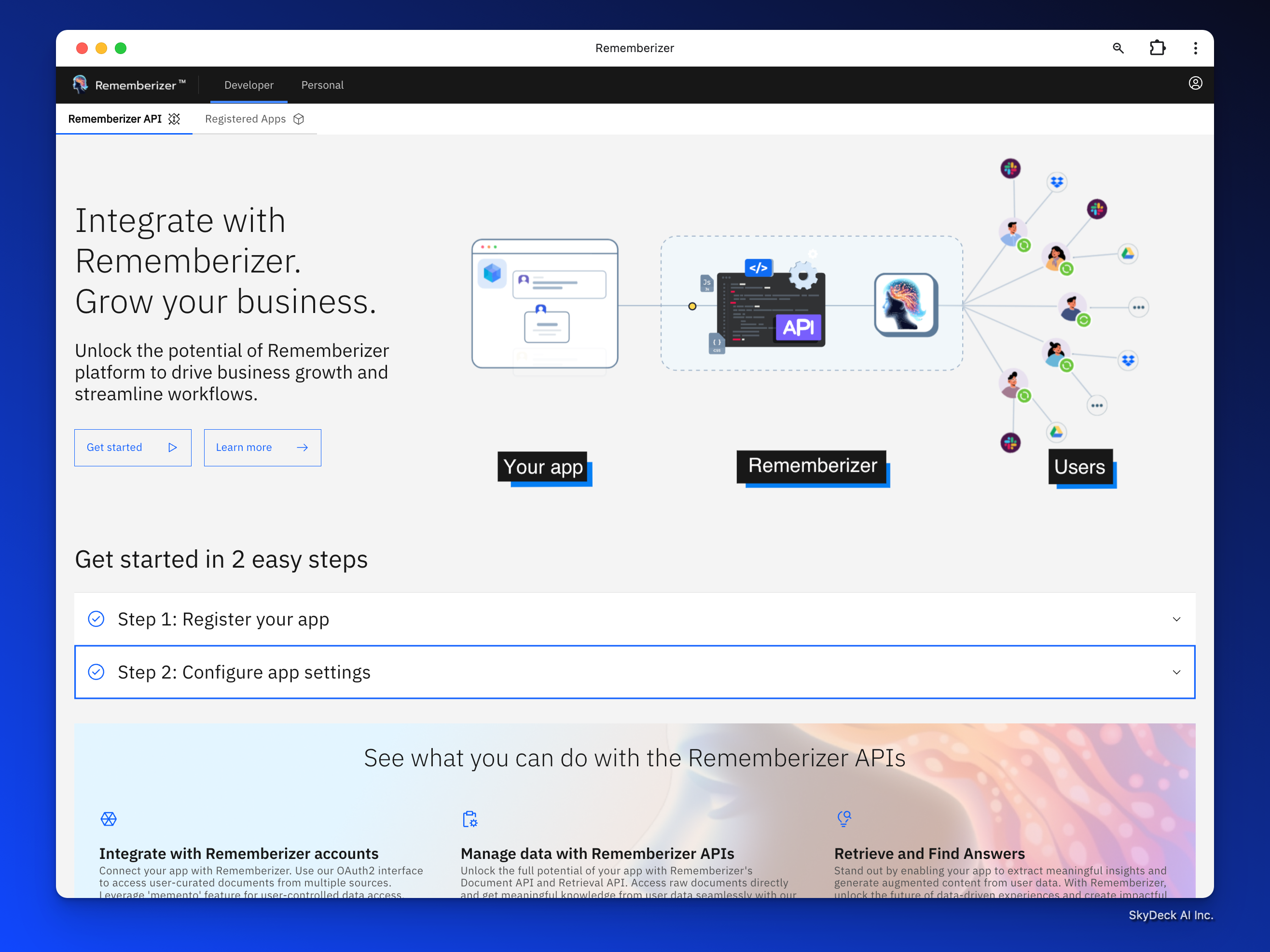
Haz clic en Comenzar, y luego haz clic en Registrar Aplicación. En este punto, se te pedirá que Inicia sesión o Regístrate. Completa el registro. Si ves una pantalla de Iniciar sesión, haz clic en la opción ‘Regístrate’, que se parece a “¿No tienes una cuenta? Regístrate”
Por favor, proporciona el contenido que necesitas traducir para que pueda ayudarte.
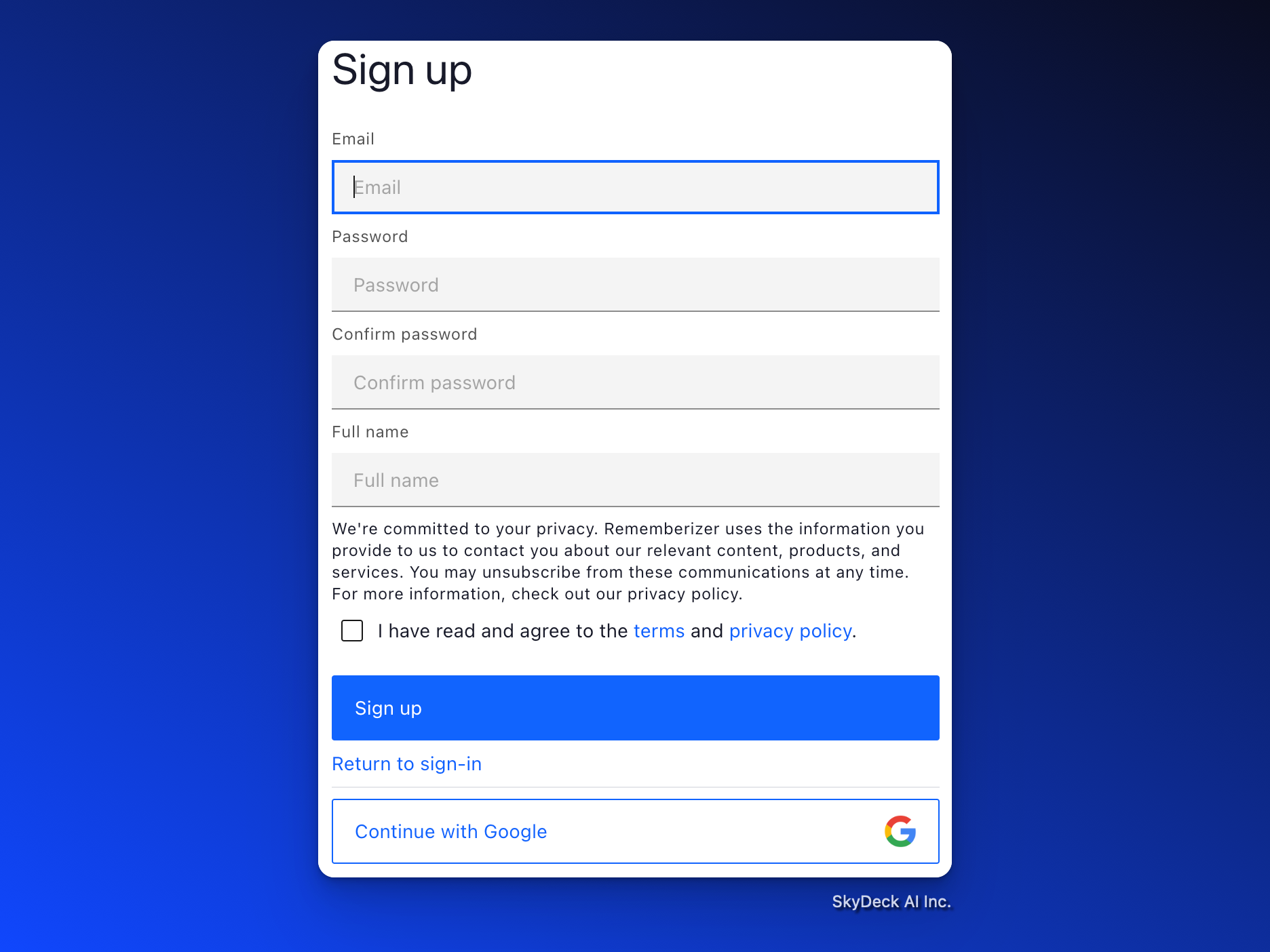
A continuación, se le pedirá que complete los detalles de su aplicación en el formulario Registrar nueva aplicación.
Paso 1: Registra tu aplicación
Esto requiere algo de ida y vuelta entre registrar la nueva aplicación, en este caso, un GPT, y crear el GPT.
Por favor, proporciona el contenido que necesitas traducir para que pueda ayudarte.
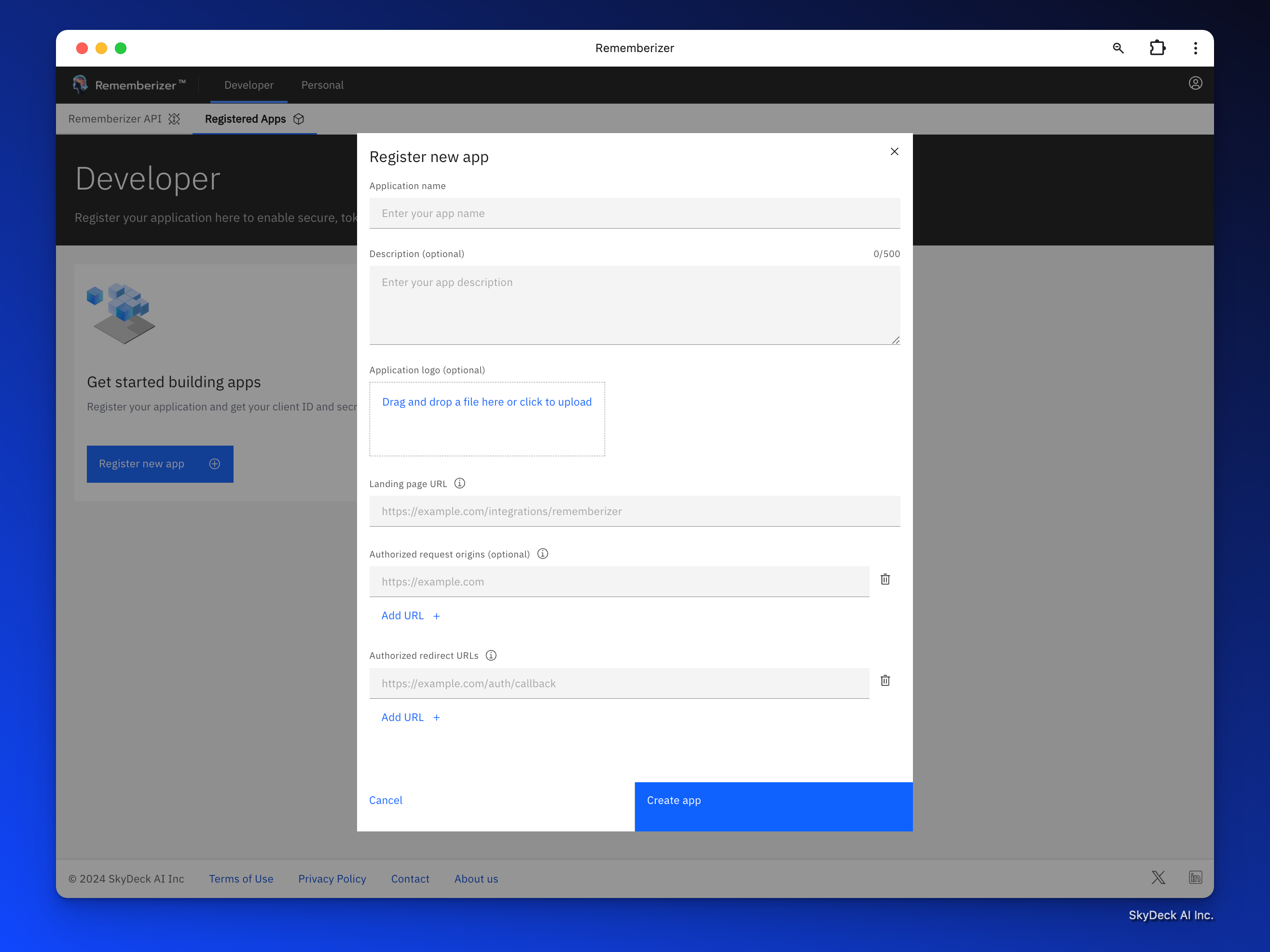
- "Nombre de la aplicación,” escribe el nombre de GPT; usaremos Demo GPT en nuestro ejemplo.
- “URL de la página de aterrizaje,” la URL del GPT (obtendremos esto una vez que creemos el GPT; por ahora, añade https://placeholder.com)
- "Origen de solicitud autorizado,” escribe el dominio del sitio web de Chat GPT. https://chat.openai.com
- "URLs de redireccionamiento autorizadas” es la URL de callback (obtendremos esto una vez que creemos el GPT; por ahora, añade https://placeholder.com)
- Haga clic en "Crear aplicación.”
Por favor, proporciona el contenido que necesitas traducir para que pueda ayudarte.
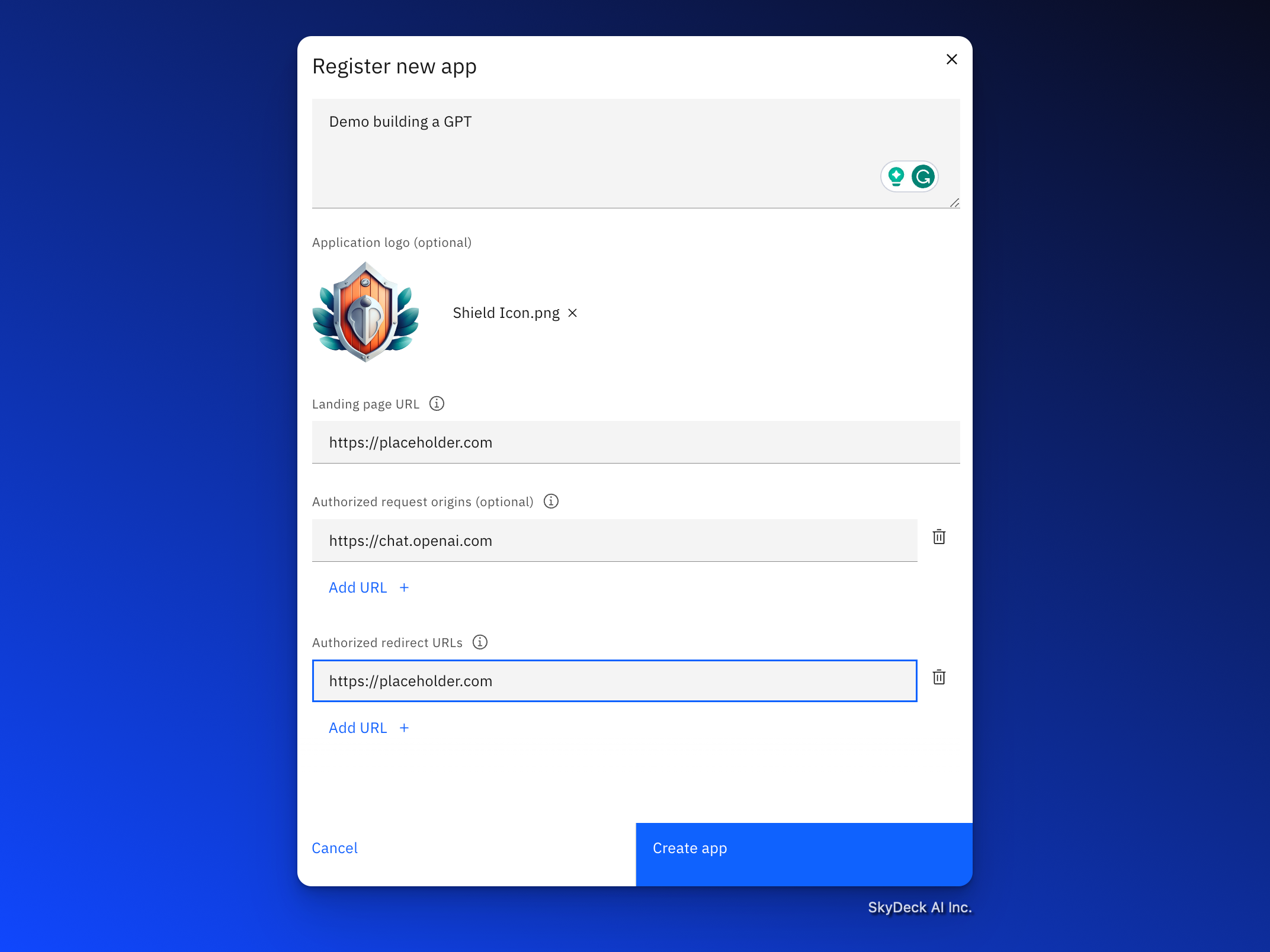
Paso 2: Configura la configuración de la aplicación y las credenciales.
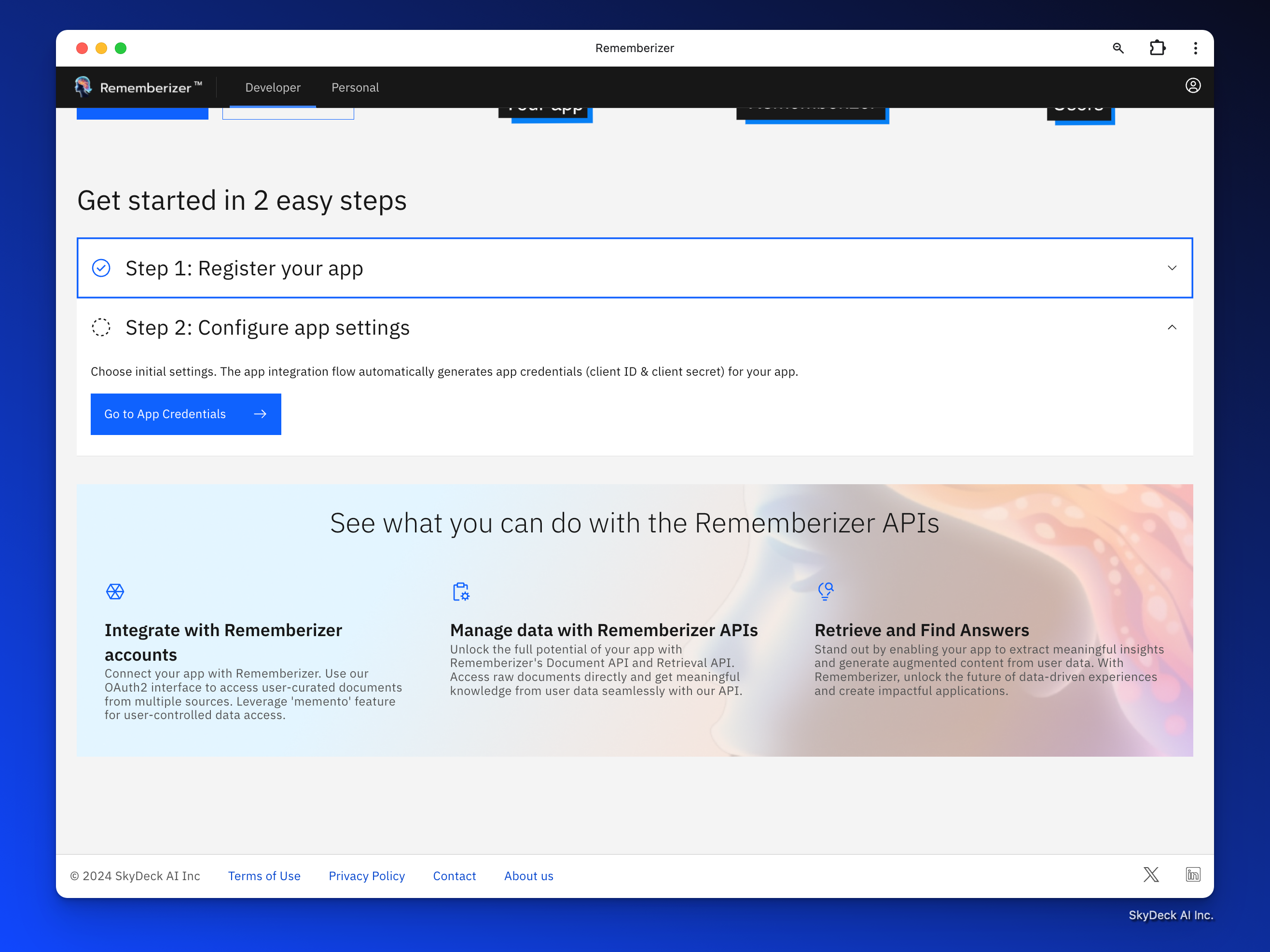
Abre tu aplicación Demo GPT recientemente creada.
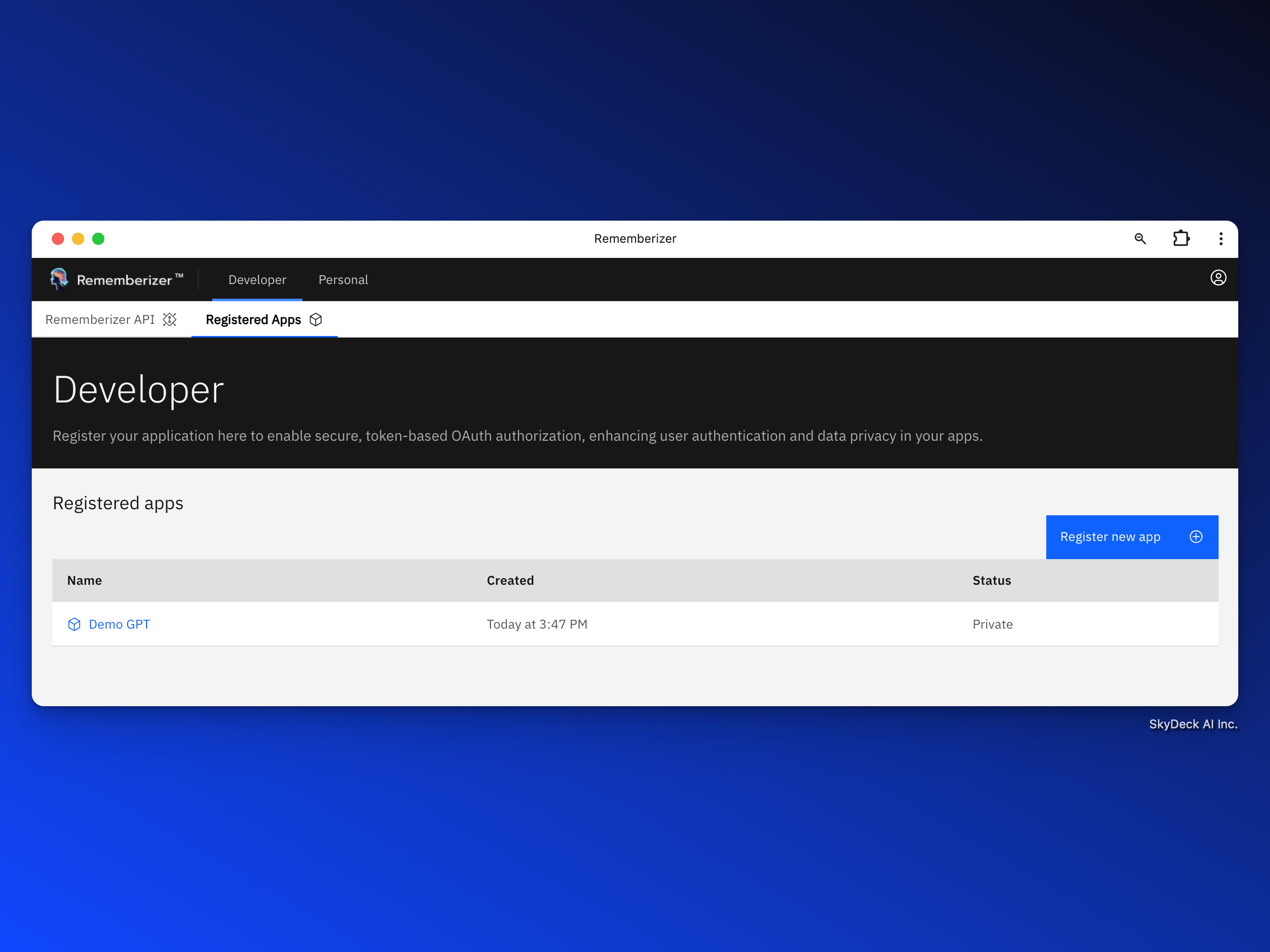
Toma nota de las Credenciales de la App porque necesitamos copiarlas en nuestro GPT cuando lo construyamos.
Por favor, proporciona el contenido que necesitas traducir para que pueda ayudarte.
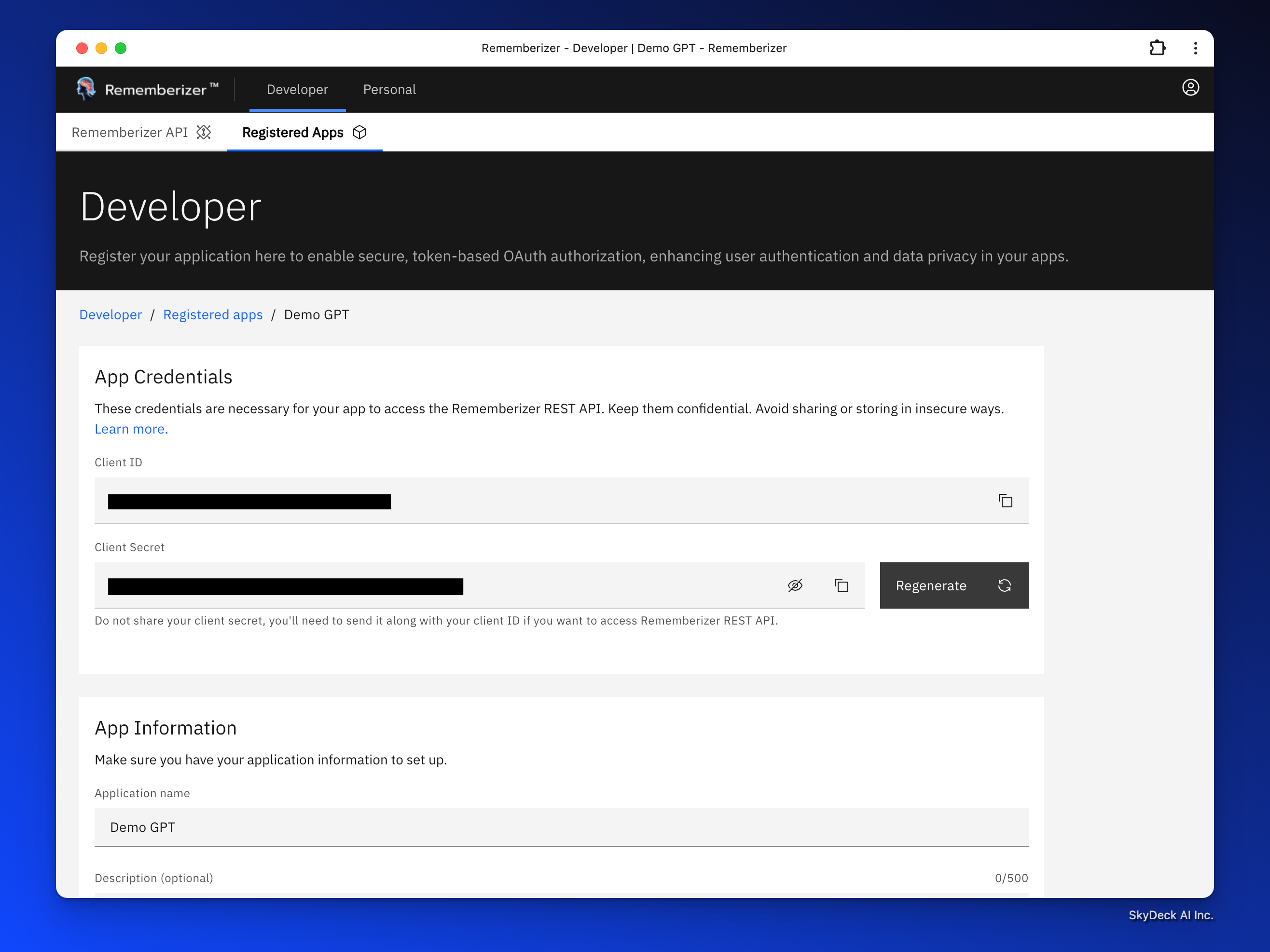
Crear un GPT
Puedes comenzar creando un GPT en la interfaz de usuario de ChatGPT.
Configuraciones de GPT
Puedes completar la información como desees. Aquí tienes un ejemplo básico que puedes probar:
Crear acción de Rememberizer
Desde el editor de GPT:
Seleccione "Configurar" desplácese hacia abajo hasta que vea "Crear nueva acción"
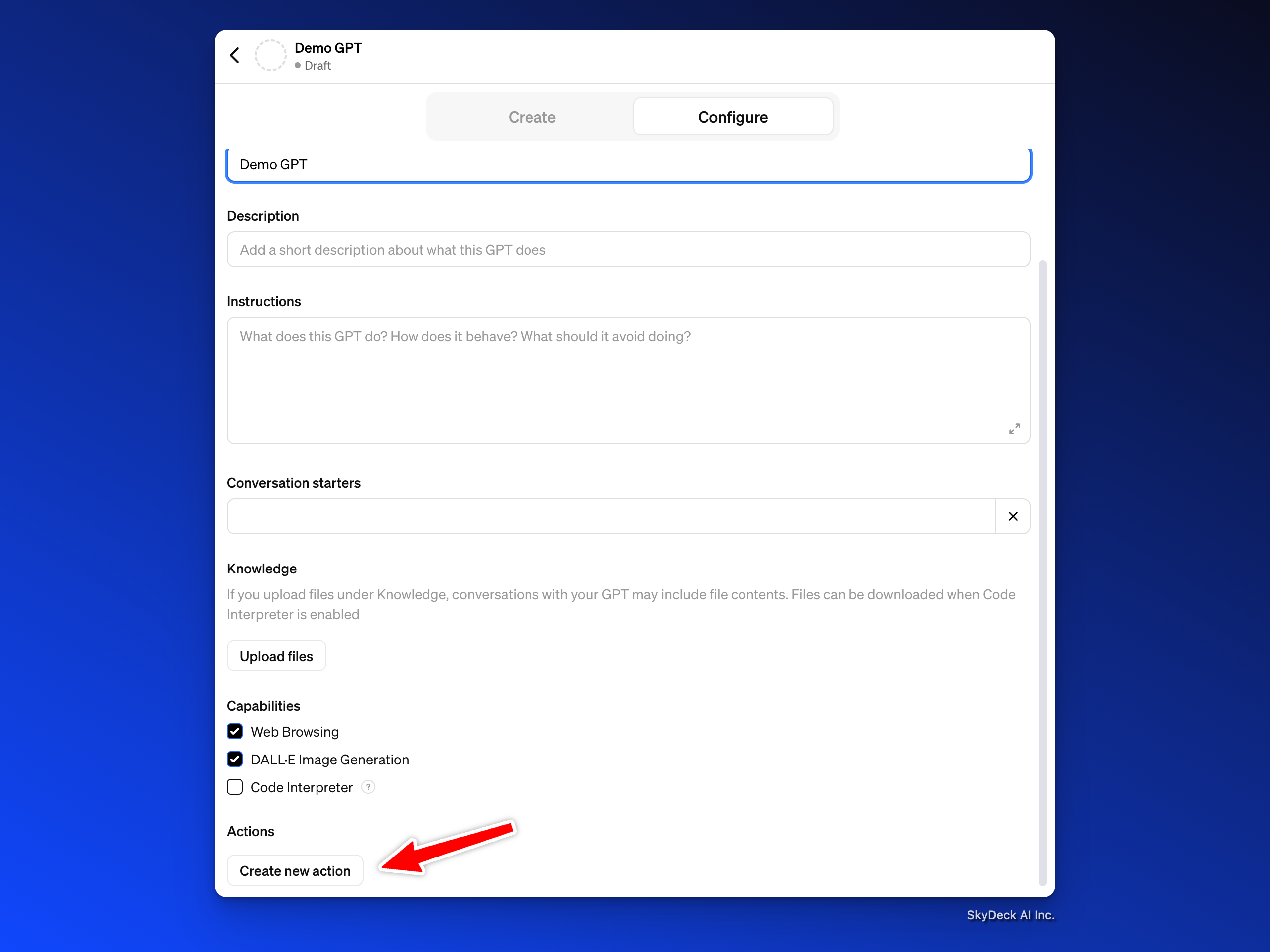
Haz clic en la rueda junto a Autenticación y configura el Tipo de Autenticación a OAuth.
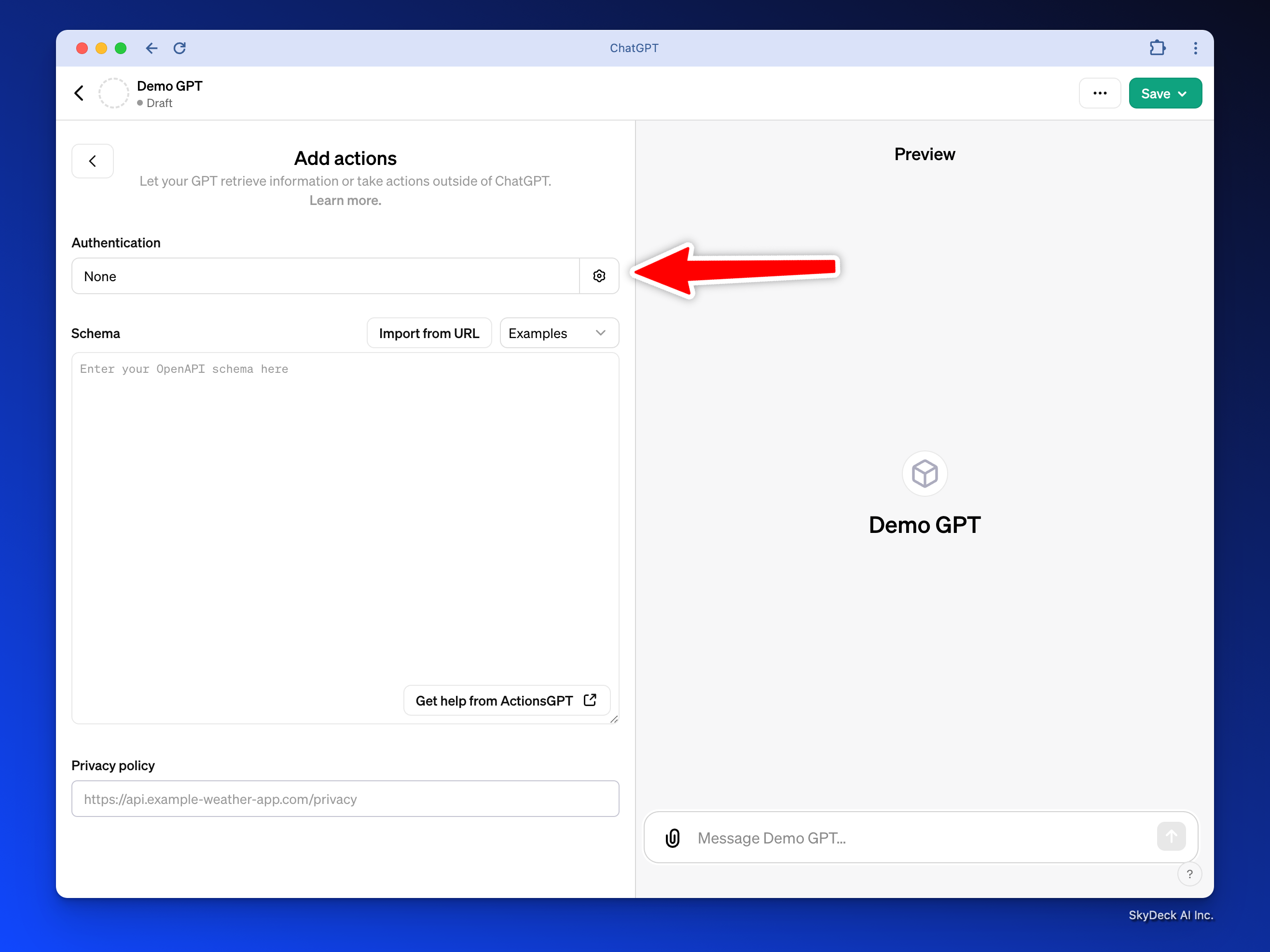
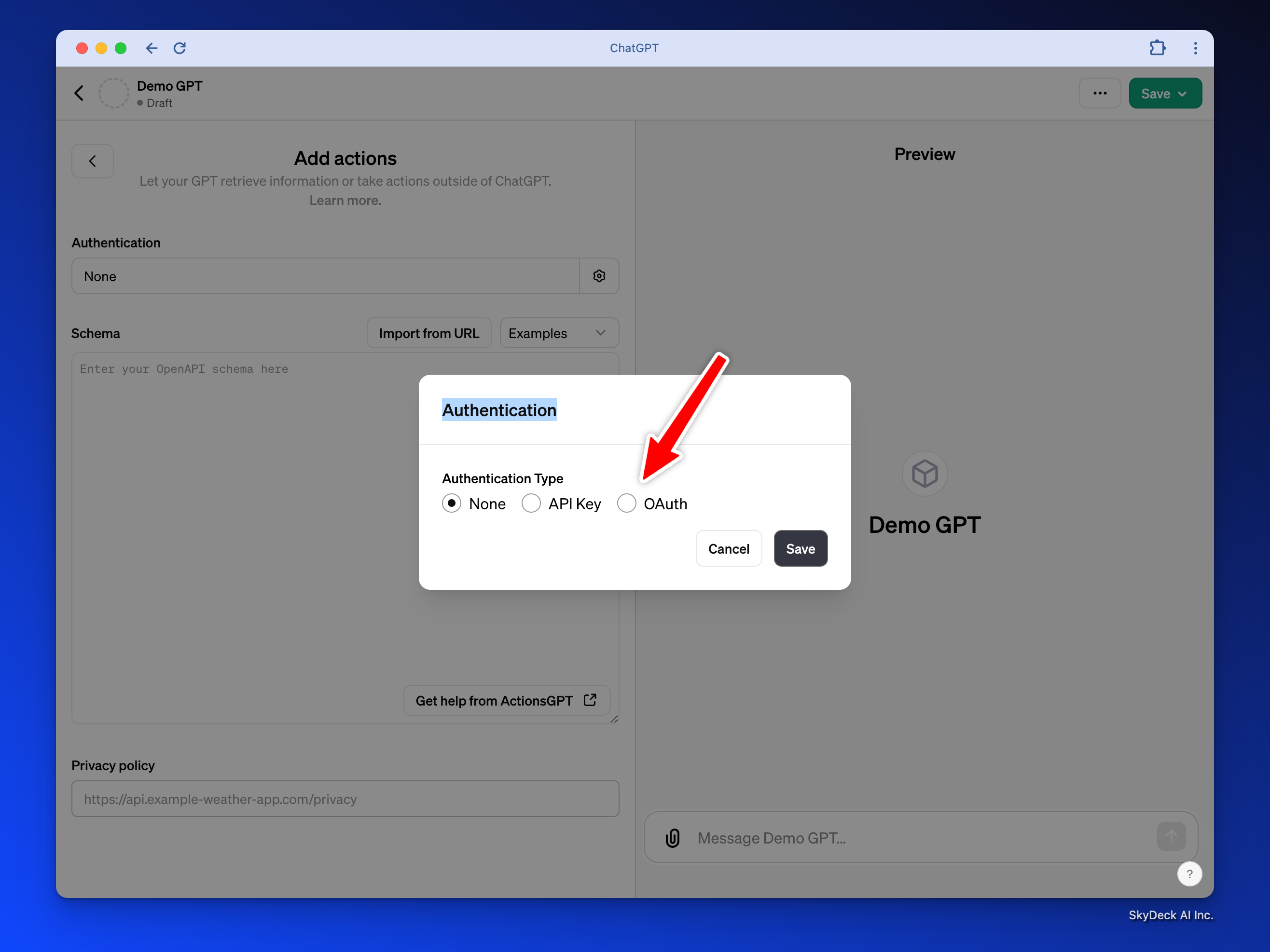
Pega en el ID del Cliente y Secreto del Cliente de las Credenciales de Aplicaciones de Rememberizer arriba:
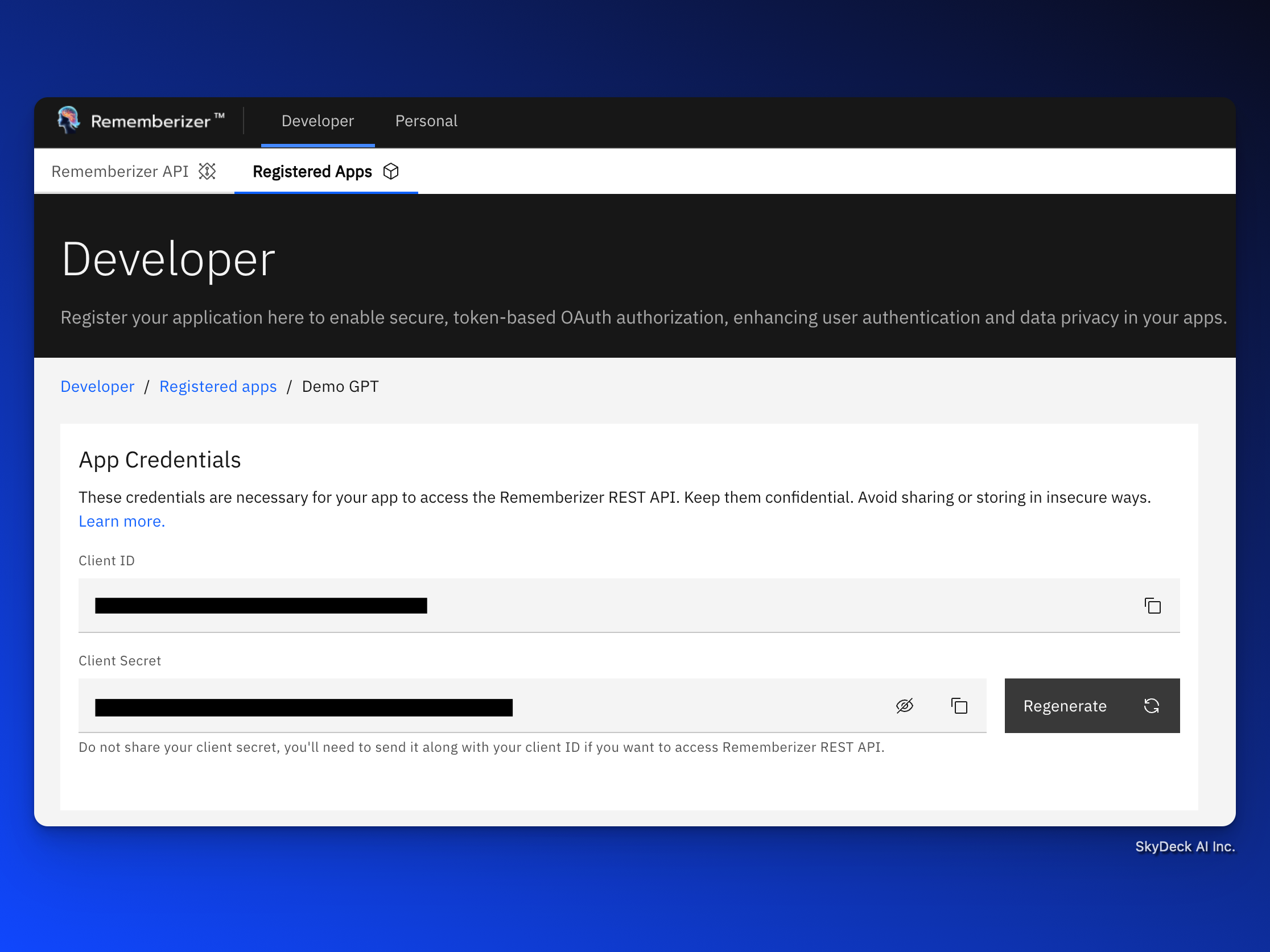
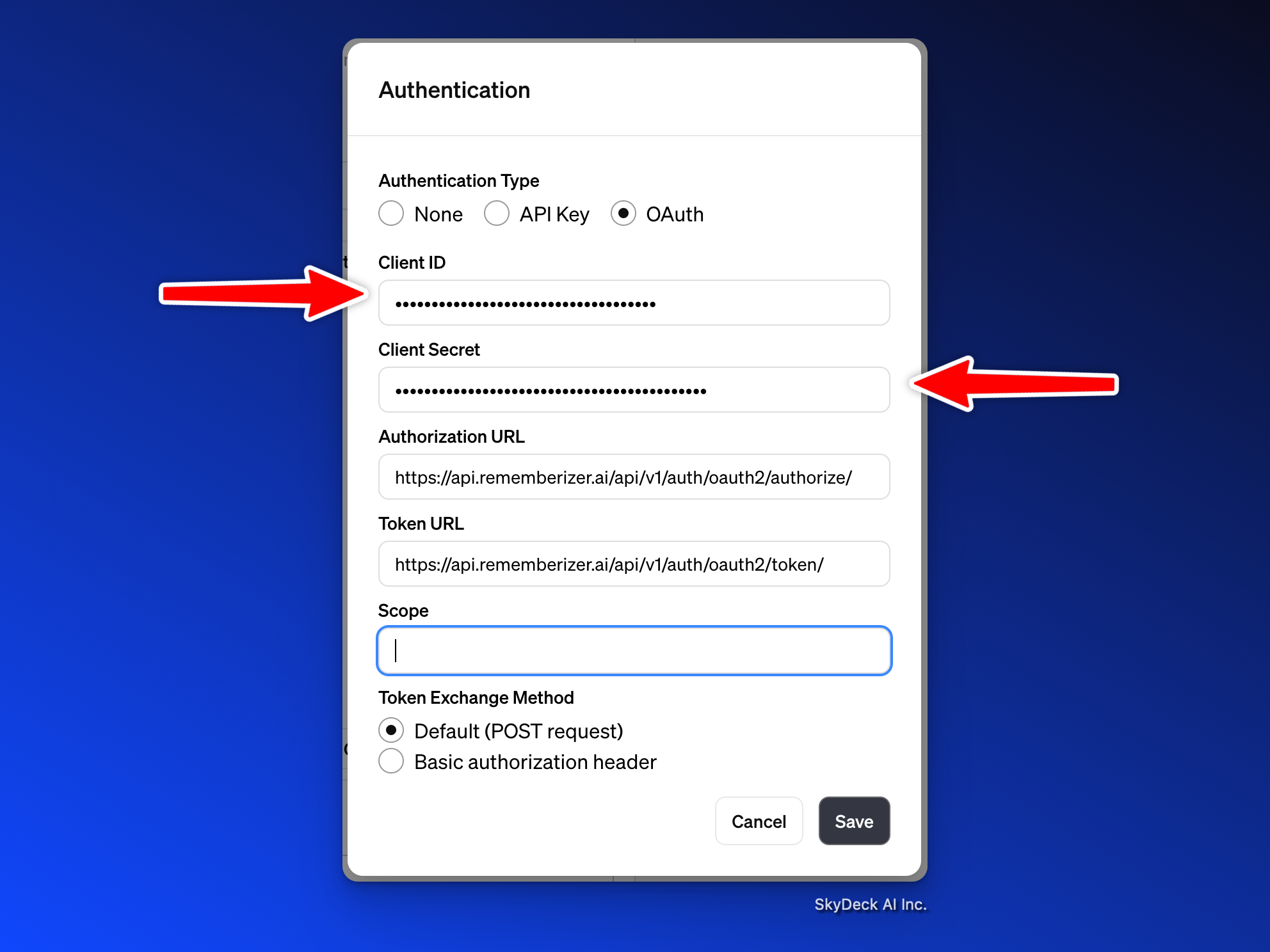
Authorization URL: https://api.rememberizer.ai/api/v1/auth/oauth2/authorize/
Token URL: https://api.rememberizer.ai/api/v1/auth/oauth2/token/
Deje Scope en blanco.
Haz clic en Guardar.
Rellene el esquema GPT con la API Rememberizer
Rellena la especificación OpenAPI de Rememberizer. Copia el contenido en el panel desplegable No.4 en el enlace a continuación y pégalo en el campo Schema:
https://docs.rememberizer.ai/developer/creating-a-rememberizer-gpt#rememberizer_openapi.yaml
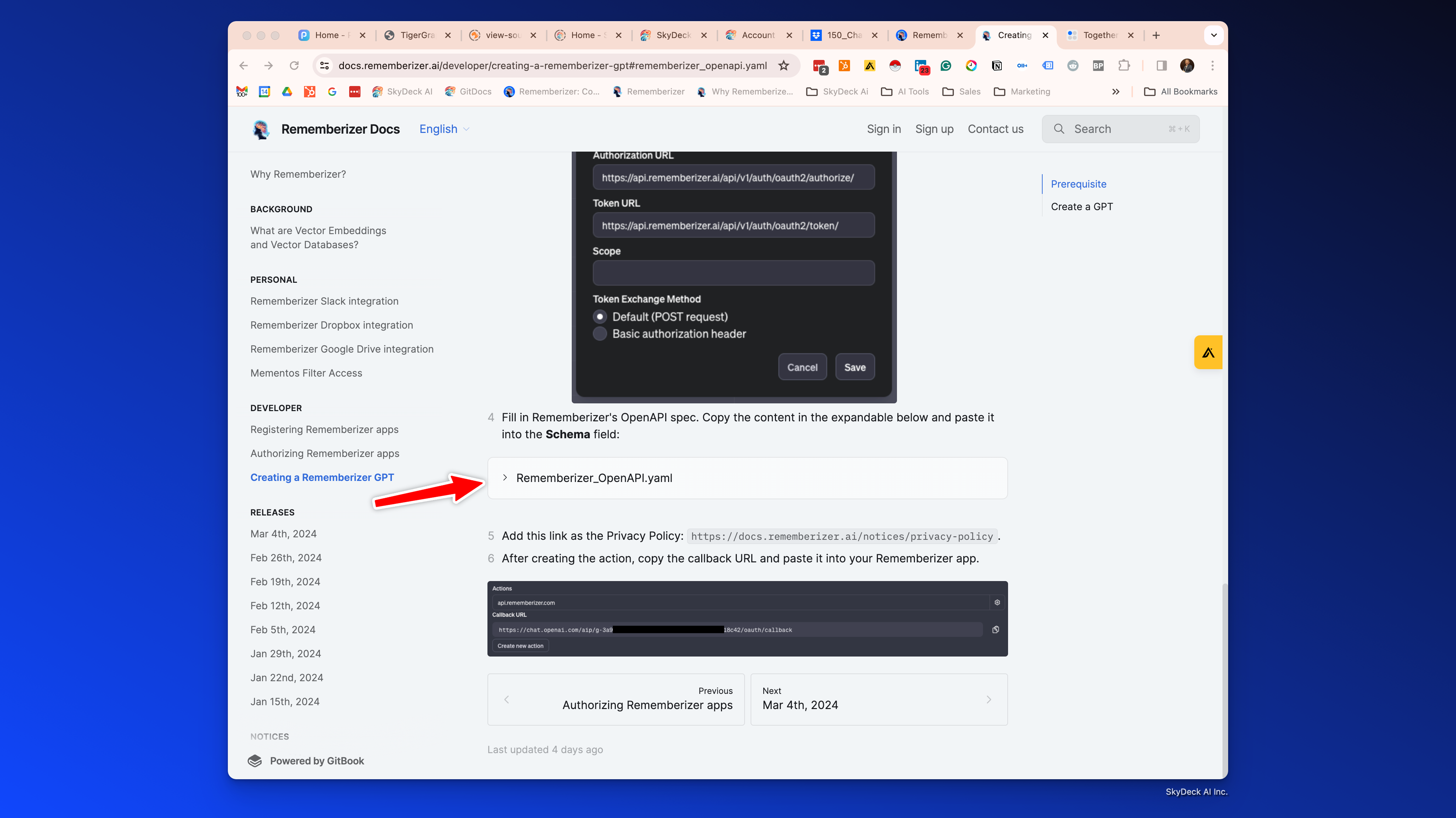
Política de Privacidad
Agrega este enlace como la Política de Privacidad: https://docs.rememberizer.ai/notices/privacy-policy.
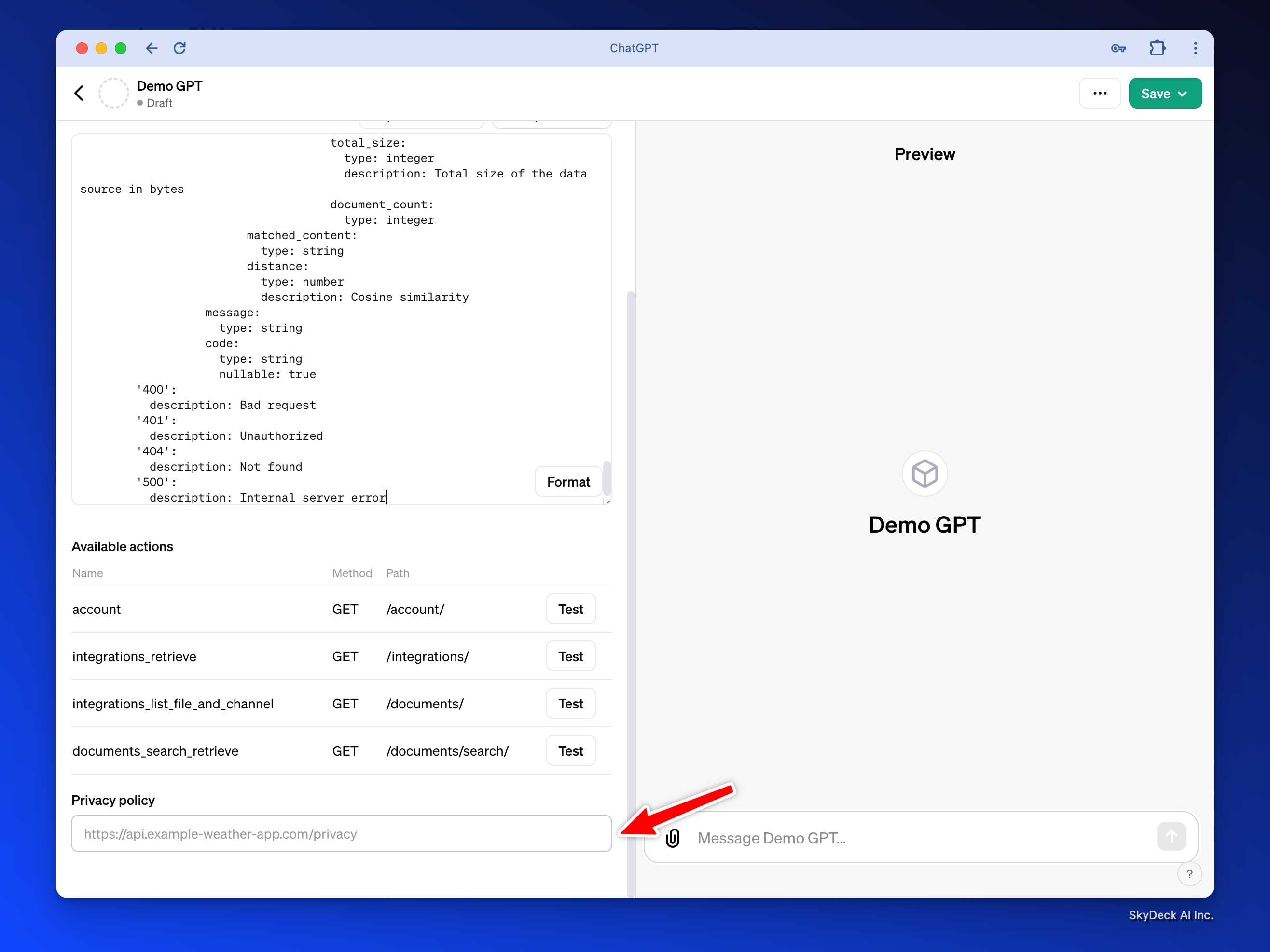
Después de crear la acción, guarda el GPT, y luego
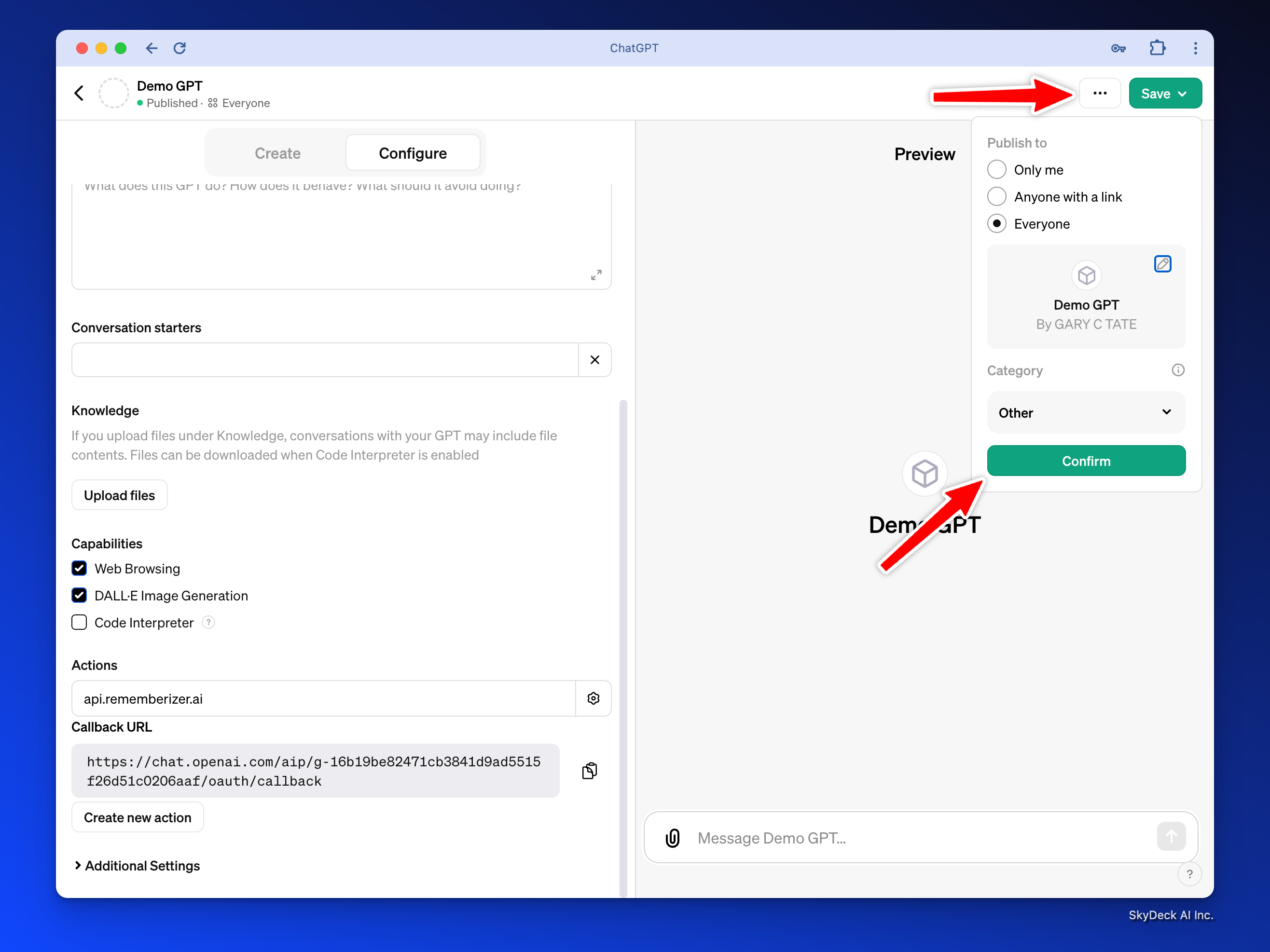
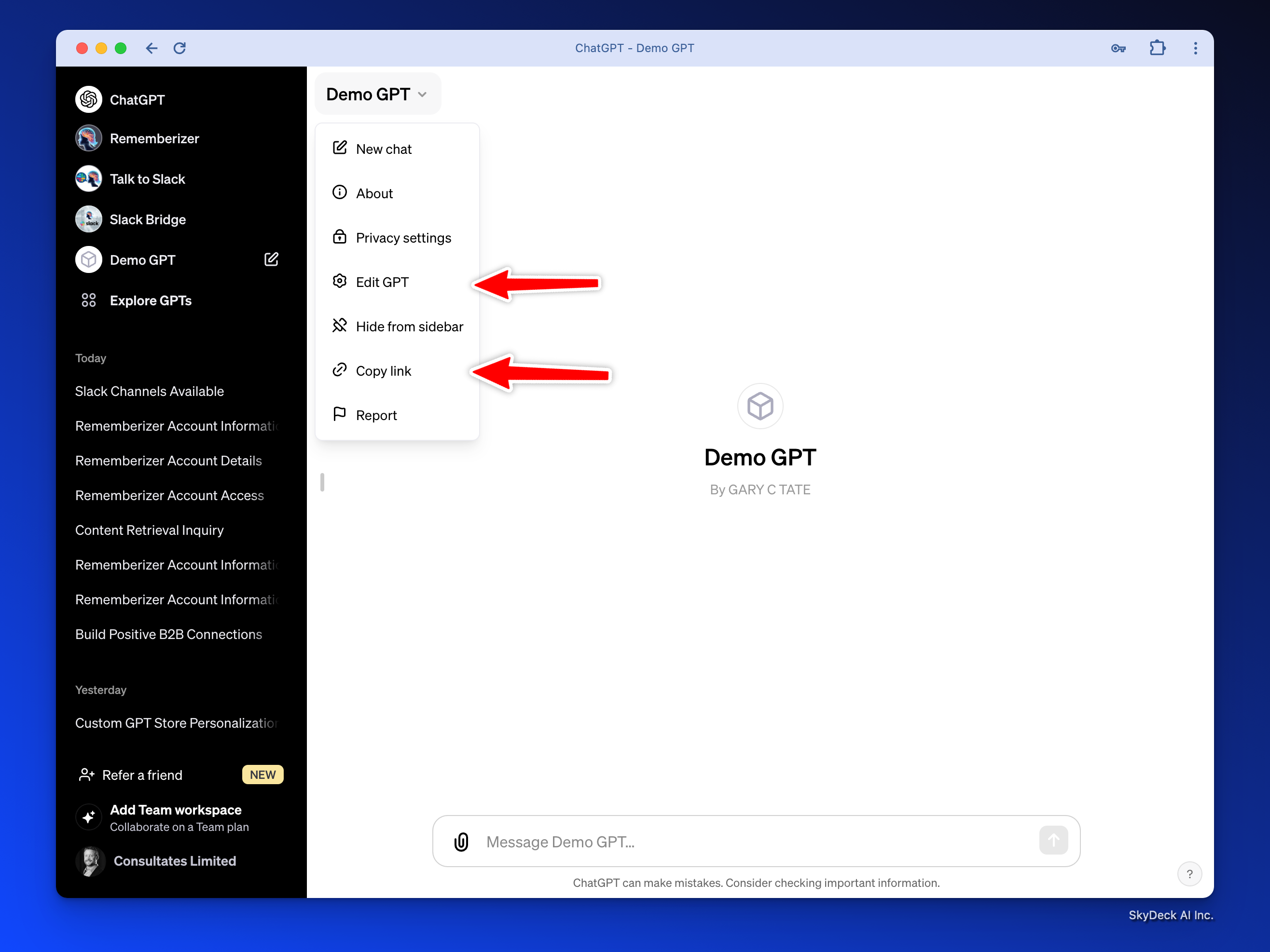
Copia el enlace para el GPT, que se verá algo así:https://chat.openai.com/g/g-dSiQf1hmQ-demo-gpt
Ahora vuelve a Edit GPT
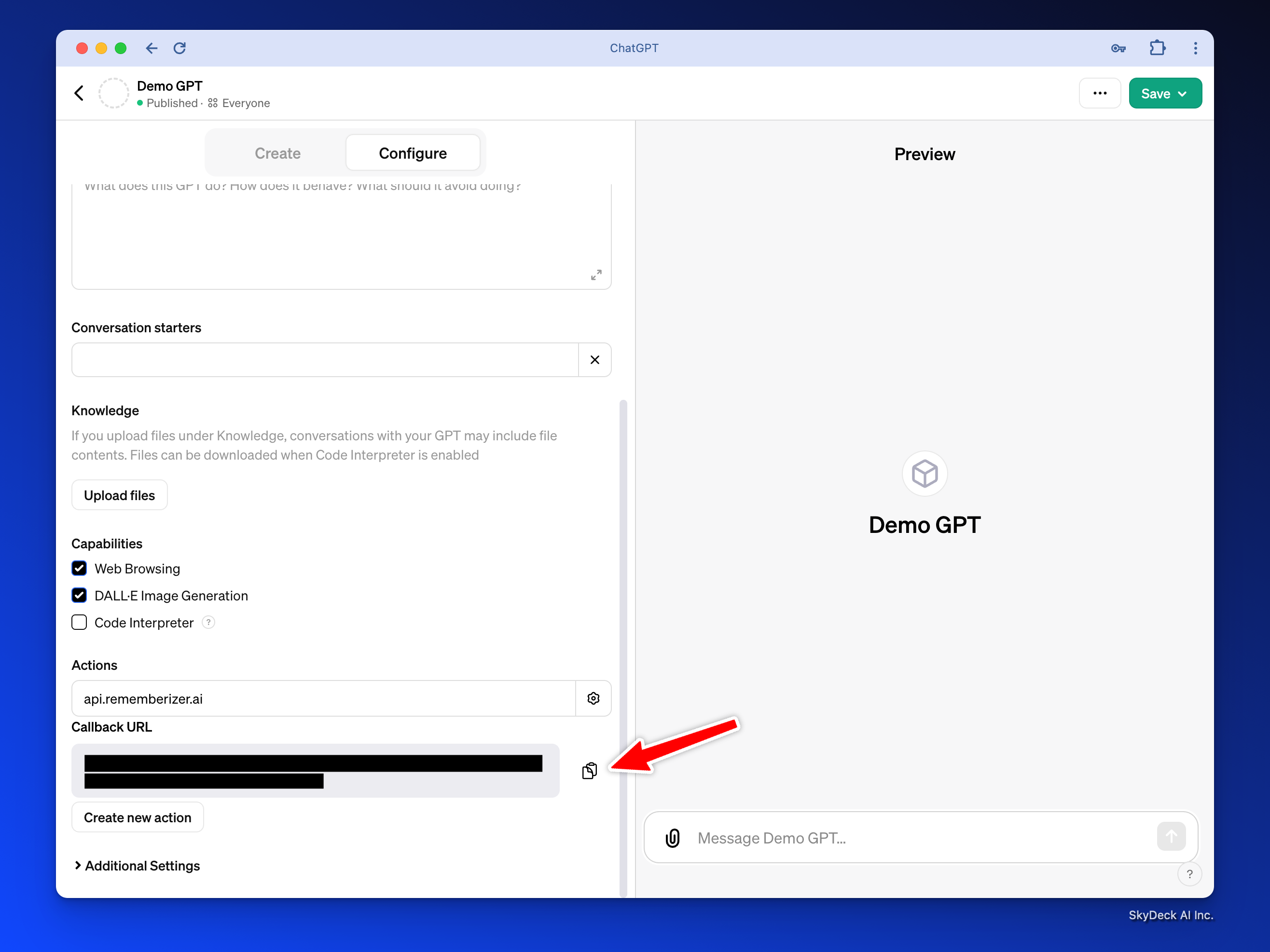
Copia el enlace para la URL de Callback que se verá algo así:https://chat.openai.com/aip/g-16b19be82471cb3841d9ad5515f26d51c0206aaf/oauth/callback
Actualizar la información de la aplicación Rememberizer
Enlace GPT y URL de devolución
Rellena el enlace GPT y la URL de callback del paso anterior y guarda la aplicación.
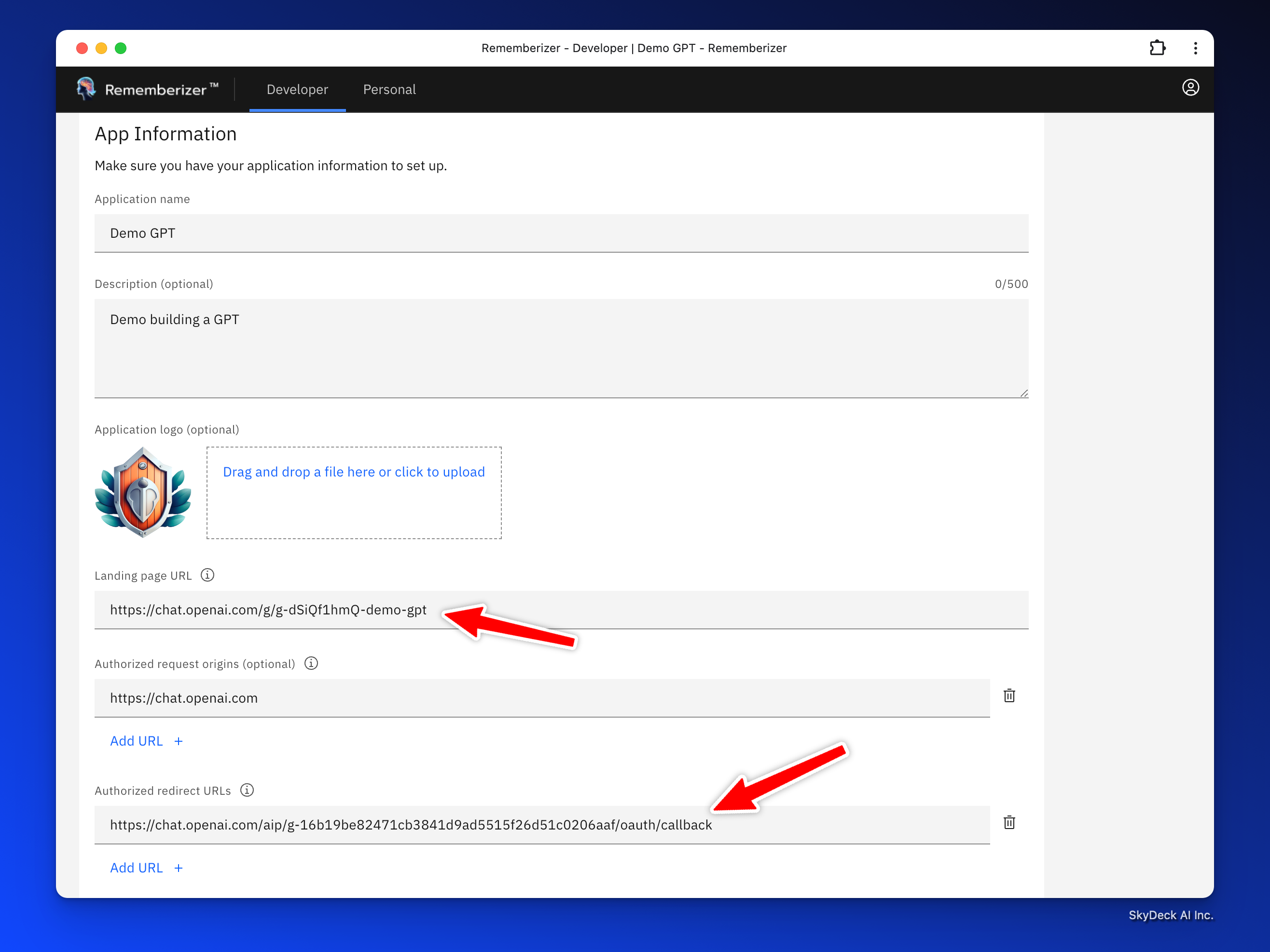
Publicar como Público, si deseas que tu aplicación esté en el Directorio de Aplicaciones Destacadas
Una vez que revisemos la aplicación, si no hay problemas, publicaremos la app y te lo haremos saber. Esto hará que tu GPT Personalizado sea visible para nuestros usuarios y publicitaremos activamente tu GPT a nuestra base de usuarios.
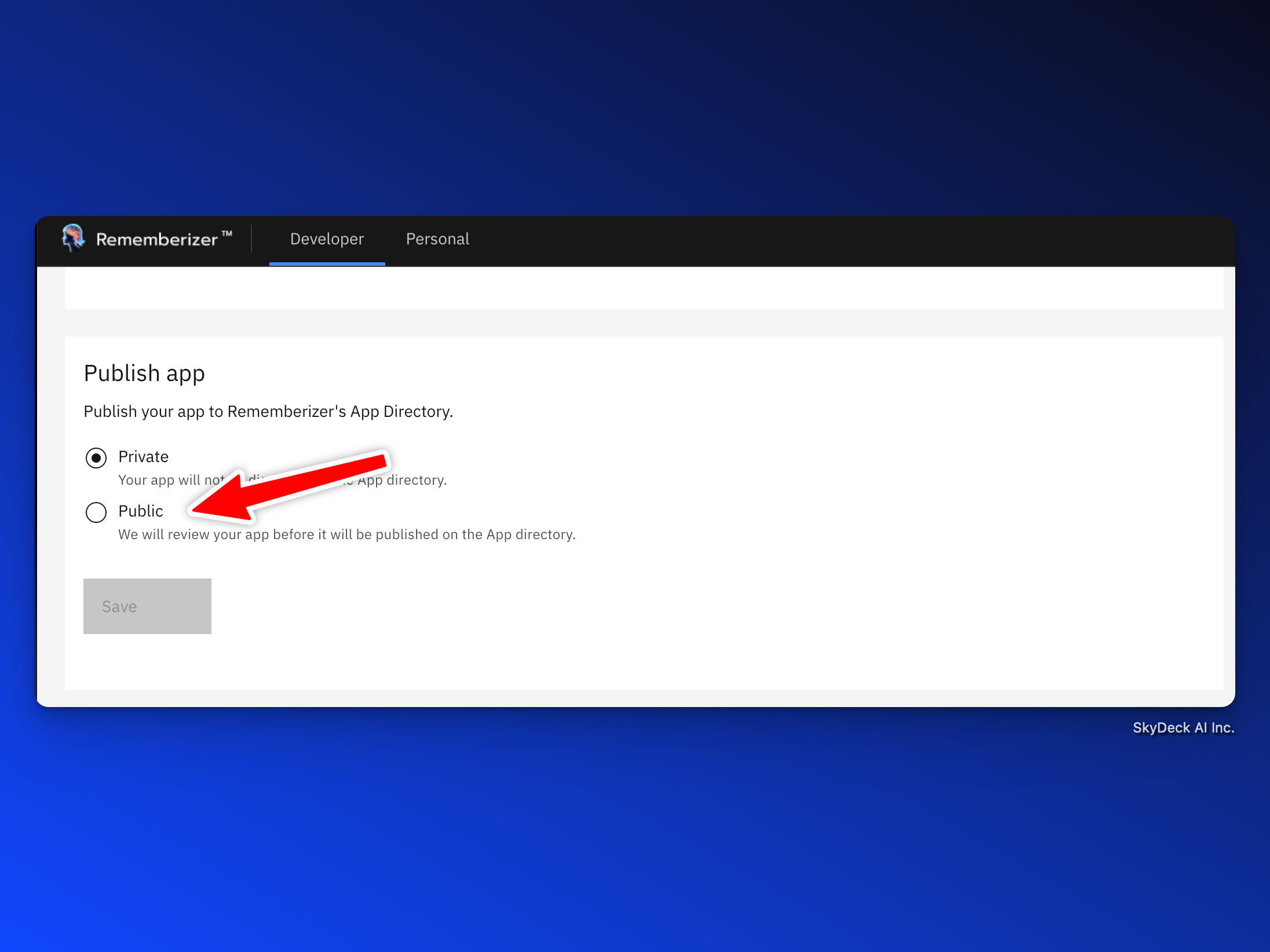
Y ahora podemos probar la aplicación
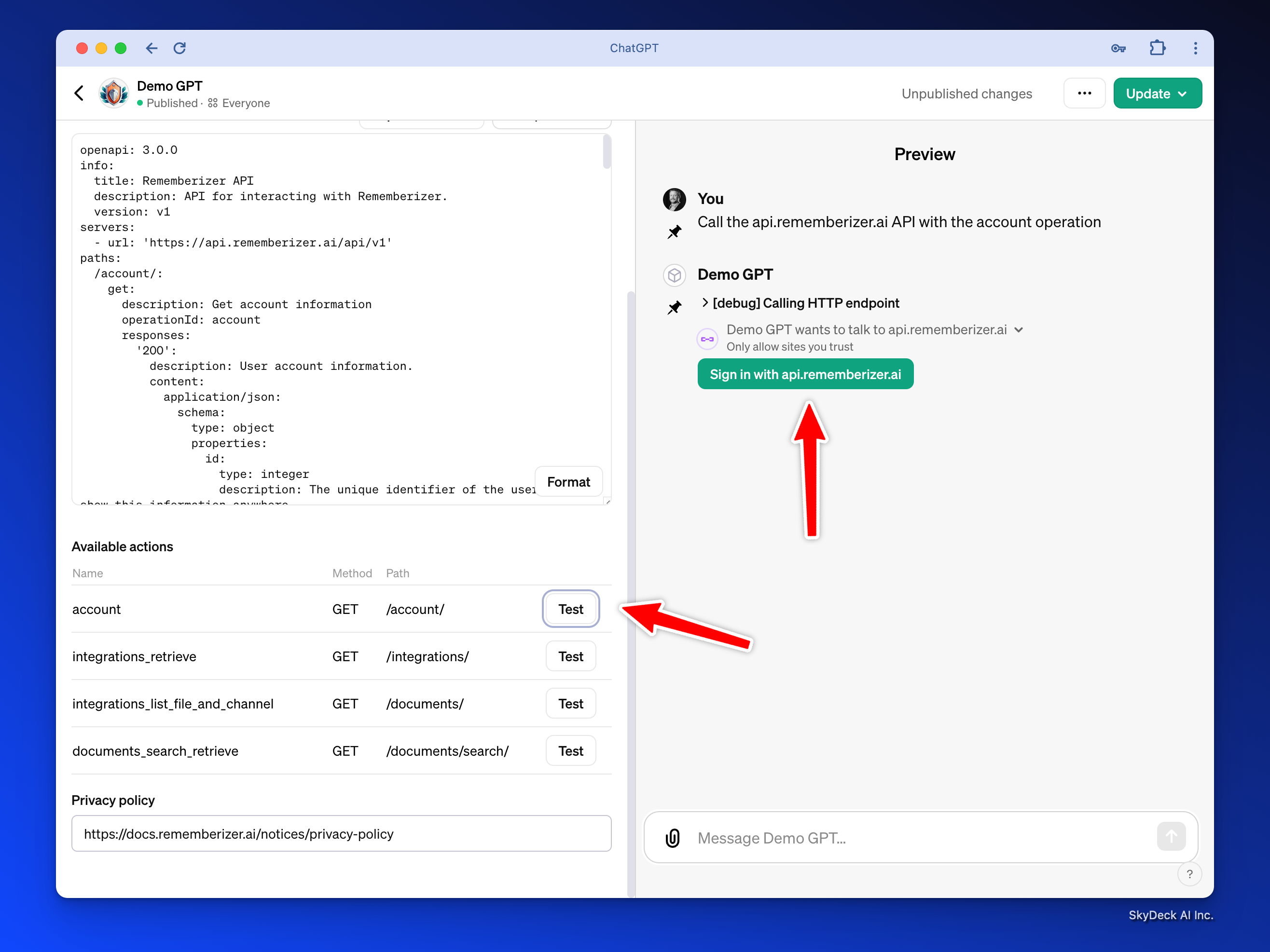
Para probar, tendrás que crear una cuenta de usuario y pasar por el proceso de probar tu GPT como usuario. Hemos creado una guía para eso aquí: https://try.rememberizer.ai/blog/rememberizer-gpt-a-first-time-user-guide
Si tiene la intención de desarrollar su propia aplicación de IA en lugar de utilizar un GPT personalizado, consulte la sección de lectura adicional.
Este repositorio incluye:
https://github.com/skydeckai/rememberizer-integration-samples
Por favor, proporciona el contenido que necesitas traducir para que pueda ayudarte.
- developer_guide.ipynb: Este Jupyter Notebook sirve como una guía integral para los desarrolladores que buscan integrarse con Rememberizer. Incluye instrucciones paso a paso sobre cómo registrar tu aplicación, implementar OAuth2 para la autorización de usuarios y utilizar las APIs de Rememberizer para acceder a los datos de los usuarios. El notebook combina texto explicativo con fragmentos de código ejecutables, ofreciendo un enfoque práctico para aprender el proceso de integración.
- callback_server.py: Este script de Python implementa un servidor Flask simple diseñado para manejar el callback de OAuth2 para integraciones de Rememberizer. Escucha la URI de redirección después de que un usuario autoriza tu aplicación, capturando el código de autorización enviado por Rememberizer. Este código se utiliza luego para solicitar tokens de acceso para interacciones con la API. El script es un componente esencial para desarrolladores sin una configuración de servidor existente, facilitando pruebas e implementación rápidas y sencillas del flujo OAuth2.
- rememberizer_openapi: Esquema OpenAPI para poner en el GPT.
Aquí hay un video de demostración:
Por favor, proporciona el contenido que necesitas traducir para que pueda ayudarte.

